По хорошему надо создать нормальный FAQ или туториал...но если чессно мне лень. Начну с малого...
Главное, что я хочу донести. Нравится это кому или нет, но времена когда мы снимали на пленку, отдавали в печать и больше не прикладывали сил к фотографии прошли, точнее можно отдать файлы в минилаб, но если они не идеальны их так и напечатают. Я сам не в восторге от этого, потому что фотошоп знаю плохо и ленюсь его изучать глубоко, пока получается справлять помошью специальных людей... Ну так вот. Современные камеры постоянно ошибаются. Даже самые крутые и дорогие вечно врут по экспозиции и балансу белого, по этой причине большинство современных фотографов снимают в RAW-формате чтобы потом иметь возможность исправить ошибки камеры. Дальше... Даже если камера не ошиблась и все правильно запечатлила, но весьма вероятно картинка может получиться, хоть и естественной, но не интересной...например серой или блеклой тут мы пользуемся возможностями raw-конвертора или фотошопа для придания картинке большей контрастности, резкости, цветности, яркости или еще чего-нибудь. Добавлю, что все изображения которые вы видите на страницах журналов, рекламе, инете большенство из них(тем более если они красивые) доработанны в фотошопе. Третий аспект это монтаж, спецэфекты, фильтры и т.д. это все тоже широко пременяется, но я в этом не специалист... Кратко расскажу про первые два аспекта.
Я все снимаю в RAW и и все фотографии конвертирую в фотошопе, а точнее в встроенной в шоп программой Camera Raw. Формально если надо просто отконвертировать фотографии я не пользуюсь фотошопом, а только конвертором...Друзья пишу кратко, только самое важное. Желательно иметь свежий фотошоп, например CS3 чтобы он смог прочитать raw-файл с вашей камеры. У каждой камеры свой raw-код и если камера появилась только что, а фотошоп стоит давно в нем надо обновить camera raw.
Вот так выглядит Фотошопный RAW-конвертер
http://i005.radikal.ru/0809/4e/4d4046758899.jpg http://radikal.ru/F/i005.radikal.ru/0809/4e/4d4...pg.html
http://radikal.ru/F/i005.radikal.ru/0809/4e/4d4...pg.html
Действия.
Открываем фотографию в конверторе. Я всегда перетаскиваю их из другого браузера или ACDSee или открываю из Бриджа.
Поехали по ползункам.
1. Экспозиция...последнее время пользуесь ей все меньше.. Этот ползунок регулирует освещенность.
Если справа на верху(обведено кружечком) нажать на символ... то вы будете видеть вылеты света... это те места, где нет информации. У меня на кадре вы видете красные части капота это и есть вылеты. Таких мест желательно избегать. Лечится или понижением экспозиции или
3м ползунком...на приведенной картинке этот ползунок оберает вылеты с капота.. Часто я понижаю экспозицию чтобы не было вылетов, потом поднимаю яркость...
5й ползунок (вылеты при этом увеличиваются незначительно).
2.Цветовая температура...кто не знает лучше воспользовать Google выжно знать что в конверторе можно в широчайших пределах регулировать эту температуру без потери качества. Если вы не хотите добиться каких-то эфектов просто используюте этот ползунок для того, чтобы добиться натуральных цветов.
4. Этот пункт проваливает тени пользуюсь не часто.
6 Контраст... думаю все понятно. Отмечу лишь, что зеркалки спецально снимают с пониженным контрастом в расчете, на то, что продвинутый пользователь сам поднимет этот контраст если захочет. Я часто пользуюсь этим ползунком.
10. кнопка позволяет вам скадрировать изображение или исправить горизонт.
8й. пункт там надо раз и на всегда поставить sRGB и для тех кто хочет серьезно мучать картинку в фотошопе можно поставить 16 Бит.
Если вы хотите дальше использовать картинку в фотошопе просто нажмите Open
9я кнопка, если хотите сохранить изображение нажмите Save кнопка
7 там надо прописать в каком формате сохраняете...поставьте jpg, сжатие 12, путь и сохраняйте.
Если вам надо отконвертировать много фотографий, открывайте их все в конверторе, тогда это будет выглядеть так
http://s45.radikal.ru/i109/0809/39/4f567439085d.jpg http://radikal.ru/F/s45.radikal.ru/i109/0809/39...pg.html
http://radikal.ru/F/s45.radikal.ru/i109/0809/39...pg.html
Слева раскадровка все вашей съемки.
Сначала надо задать параметры конвертации для каждого кадра перелистывая кадры стрелочками, обведенными слева внизу. Когда дойдете до последнего кадра выделите все кадры кнопкой слева наверху и сохраняйте кнопкой save. Фактическая конвертация начнется, после того, как вы сохраните кадры. Как то так. Удачи.






 10 Nov
10 Nov


 Спасибки заранее
Спасибки заранее 



 Dark mode
Dark mode